Cum se șterge sau se elimină istoricul căutărilor recente (cache de căutare) în Outlook?
Ați observat vreodată că, atunci când tastați cuvinte cheie în caseta Căutare instantanee pentru căutare, după terminarea căutării, toate cuvintele cheie pe care le-ați introdus sunt stocate și listate în lista derulantă Căutări recente ca în imaginea de mai jos? Acest articol va introduce soluțiile de ștergere sau eliminare a listei recente a istoricului căutărilor.
- Ștergeți sau eliminați istoricul căutărilor recente sau cache-ul de căutare în Outlook
- Ștergeți istoricul căutărilor recente cu Kutools pentru Outlook

Ștergeți sau eliminați istoricul căutărilor recente sau cache-ul de căutare în Outlook
Puteți șterge sau elimina înregistrările din istoricul căutărilor recente după cum urmează.
1. Pe desktop, apăsați A castiga + R simultan pentru a deschide caseta de dialog Executare.
2. În caseta de dialog Executare, tastați regedit în Operatii Deschise și faceți clic pe butonul OK buton. Vedeți captura de ecran:
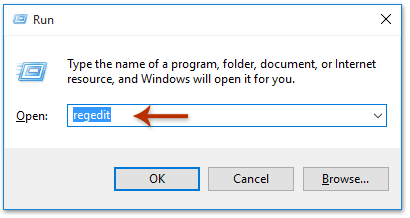
3. În fereastra de dialog Pop-up Control cont utilizator, faceți clic pe Da pentru a merge mai departe.
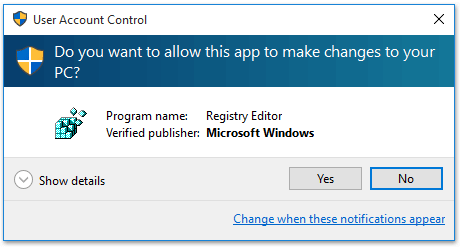
4. Acum Editor de registri se deschide fereastra. Vă rugăm să extindeți succesiv cheia cu una dintre căile de mai jos, pe baza versiunii dvs. Outlook:
Outlook 2016 / 2013: HKEY_CURRENT_USER > Software > Microsoft > Birou > 16.0 pentru Outlook 2016 sau 15.0 pentru Outlook 2013> Perspectivă > Profiluri > Numele profilului > 0a0d020000000000c000000000000046.
Outlook 2010 / 2007: HKEY_CURRENT_USER > Software > Microsoft > windows NT > Versiune curentă > Subsistemul de mesagerie Windows > Profiluri > 0a0d020000000000c000000000000046.
notițe: În mod implicit, se numește numele profilului Perspectivă dacă nu v-ați schimbat numele profilului de poștă Outlook. Dacă l-ați modificat, vă rugăm să înlocuiți numele profilului cu numele pe care l-ați schimbat.
5. Acum faceți clic dreapta pe 101f0445 tasta din fereastra din dreapta și selectați Șterge din meniul contextual. Vedeți captura de ecran:
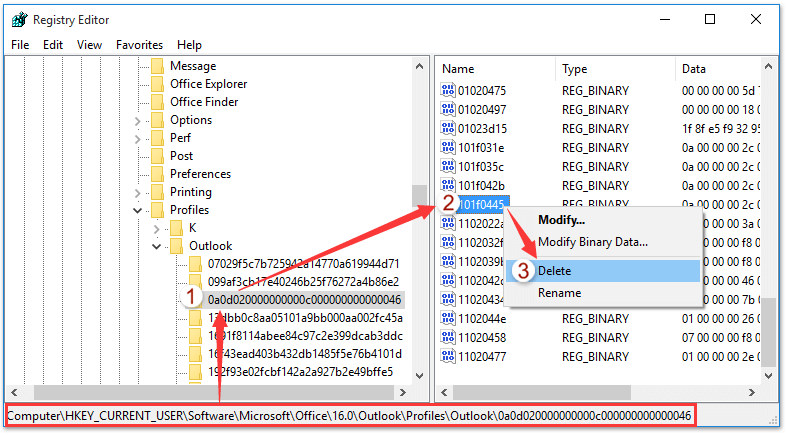
6. Confirmați Ștergerea valorii apare caseta de dialog, faceți clic pe Da pentru a merge mai departe.
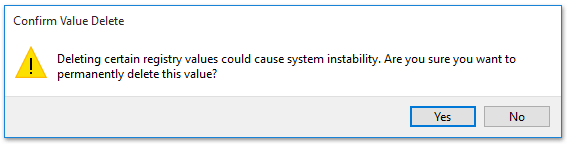
7. Vă rugăm să reporniți Microsoft Outlook. Și acum veți vedea Căutări recente lista derulantă este goală. Vedeți captura de ecran:
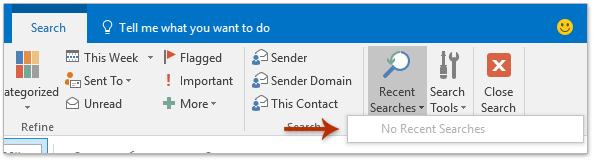
Ștergeți istoricul căutărilor recente cu Kutools pentru Outlook
Dacă aveți instalat Kutools pentru Outlook, este Sterge istoricul cautarii funcția vă poate ajuta să eliminați rapid toate cache-urile recente de căutare cu mai multe clicuri numai în Outlook.
Kutools pentru Outlook: Suplimentați Outlook cu peste 100 de instrumente obligatorii. Testați-l GRATUIT timp de 60 de zile, fără obligații! Citeşte mai mult ... Descarcă acum!
1. Clic Kutools > Caută > Sterge istoricul cautarii.
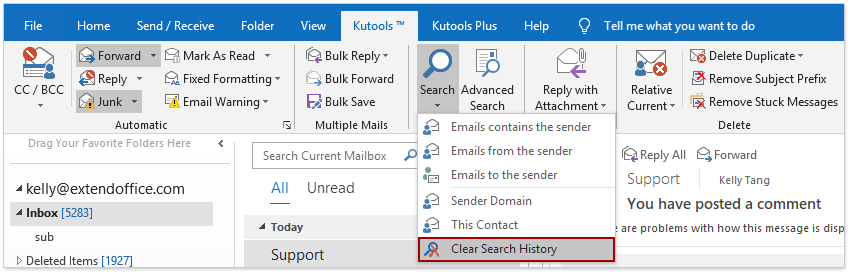
2. Se va deschide o casetă de dialog Kutools pentru Outlook și vă va cere să reconfirmați. Vă rugăm să faceți clic pe OK pentru a merge mai departe.
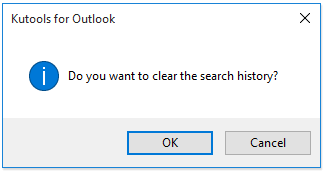
3. Un al doilea Kutools pentru Outlook apare și vă reamintește să reporniți Outlook. Faceți clic pe butonul OK pentru a-l închide, apoi reporniți Outlook.
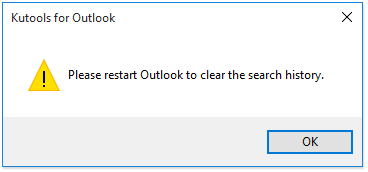
Și acum veți vedea că toate istoricul căutărilor recente sunt eliminate imediat.
Demo: ștergeți memoria cache de căutare recentă în Outlook
varful: În acest videoclip, Kutools fila este adăugată de Kutools pentru Outlook. Dacă aveți nevoie, faceți clic pe aici pentru a avea o perioadă de încercare gratuită de 60 de zile fără limitare!
Un singur clic pentru a activa Query Builder și a căuta cu ușurință cu mai multe cuvinte cheie în Outlook
Kutools pentru Outlook vă poate ajuta să activați Interogator Builder în caseta de dialog Căutare avansată cu un singur clic. În cadrul Interogator Builder filă, puteți adăuga mai multe cuvinte cheie de căutare și puteți specifica relația logică "AND"Sau"OR"suma acestor cuvinte cheie.

Cele mai bune instrumente de productivitate de birou
Kutools pentru Outlook - Peste 100 de funcții puternice pentru a vă supraalimenta Outlook
🤖 AI Mail Assistant: E-mailuri profesionale instantanee cu magie AI--un singur clic pentru răspunsuri geniale, ton perfect, stăpânire în mai multe limbi. Transformați e-mailurile fără efort! ...
📧 Automatizare e-mail: În afara biroului (disponibil pentru POP și IMAP) / Programați trimiterea de e-mailuri / CC/BCC automat după reguli la trimiterea e-mailului / Redirecționare automată (Reguli avansate) / Adăugare automată felicitare / Împărțiți automat e-mailurile cu mai mulți destinatari în mesaje individuale ...
📨 Managementul e-mail: Amintește-ți cu ușurință e-mailurile / Blocați e-mailurile înșelătorii de către subiecți și alții / Ștergeți e-mailurile duplicate / Cautare Avansata / Consolidați foldere ...
📁 Atașamente Pro: Salvați în serie / Detașare lot / Compresă în loturi / Salvare automata / Detașare automată / Comprimare automată ...
🌟 Magia interfeței: 😊Mai multe emoji drăguțe și cool / Îmbunătățiți-vă productivitatea Outlook cu vizualizările cu file / Minimizați Outlook în loc să închideți ...
???? Minuni cu un singur clic: Răspundeți tuturor cu atașamentele primite / E-mailuri anti-phishing / 🕘Afișați fusul orar al expeditorului ...
👩🏼🤝👩🏻 Contacte și calendar: Adăugați în lot contacte din e-mailurile selectate / Împărțiți un grup de contact în grupuri individuale / Eliminați mementouri de ziua de naștere ...
Peste 100 Caracteristici Așteaptă explorarea ta! Click aici pentru a descoperi mai multe.

